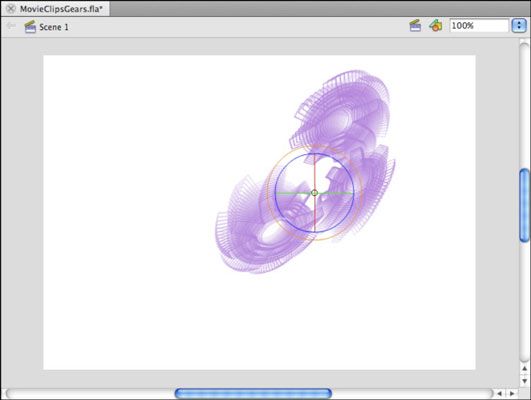Cómo interpolar propiedades 3D en Flash CS5
Después de tener una idea de cómo Rotación 3D y 3D Herramientas de traducción Adobe Flash Creative Suite 5 de transformar los clips de película de Flash CS5, puede incorporar estos efectos en una interpolación de movimiento para crear impresionantes efectos tan fácilmente como lo haría con la posición y la transparencia.
Siga estos pasos para crear una interpolación con propiedades 3D:
Coloque una sola instancia de clip de película en una nueva capa en la línea de tiempo arrastrándolo desde el panel Biblioteca.
derecha, haga clic (Windows) o Control-clic (Mac) en el primer cuadro de la nueva capa y seleccione Crear interpolación de movimiento en el menú contextual que aparece.
Se crea un nuevo grupo de interpolación, y el cabezal de reproducción salta al final del tramo.
Seleccione la herramienta Rotación 3D y haga clic en el clip de película para que sea Active- asas circulares aparecen alrededor de la instancia.
Haga clic y arrastre los ejes para girar la imagen en movimiento hasta que establezca un ángulo y una posición.
Pulse la tecla Intro o Retorno para reproducir su línea de tiempo, y sus preadolescentes clip de película desde su posición 2D original a los ajustes 3D que ha aplicado, como se muestra en la figura.
Repita los pasos 3 a 5 con la herramienta Transformación 3D para ver el clip de película de diapositivas en tres dimensiones.
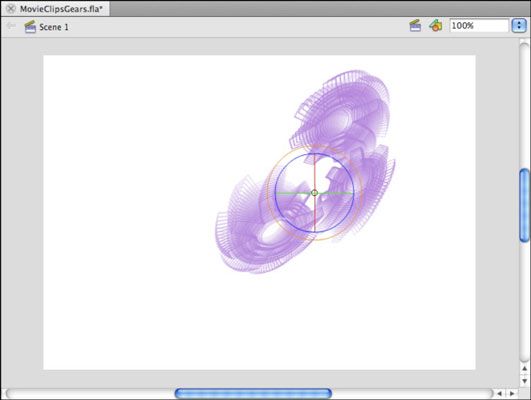
Sobre el autor
 Cómo aplicar interpolaciones de movimiento en Flash CS5
Cómo aplicar interpolaciones de movimiento en Flash CS5 En Adobe Flash Creative Suite 5, cualquier mapa de bits que se ha convertido en un símbolo puede tener interpolaciones de movimiento aplica exactamente de la misma manera como lo haría con cualquier otro símbolo Flash CS5.Cuando se trabaja con…
 ¿Cómo combinar clips de película Flash CS5
¿Cómo combinar clips de película Flash CS5 Para crear un nuevo Adobe Flash Creative Suite 5 de animación de varios más pequeños, se puede crear un nuevo clip de película de otras instancias de clip de película en el escenario de Flash CS5. Esta técnica le permite agrupar varios clips…
 ¿Cómo combinar clips de película en Adobe Flash CS6
¿Cómo combinar clips de película en Adobe Flash CS6 Para crear una nueva animación de varios más pequeños en Adobe Flash CS6, puede crear un nuevo clip de película de otras instancias de clip de película en el escenario. Esta técnica le permite agrupar varios clips de película y arrastre como…
 Cómo copiar y pegar movimiento en Adobe Flash CS6
Cómo copiar y pegar movimiento en Adobe Flash CS6 Una nueva adición a Adobe Flash CS6 es su capacidad para copiar el comportamiento de una interpolación de movimiento que luego pegar en una instancia de símbolo completamente diferente. Esta técnica es muy útil si usted necesita tener varios…
 ¿Cómo crear una interpolación de movimiento en Adobe Flash CS6
¿Cómo crear una interpolación de movimiento en Adobe Flash CS6 LA movimiento tween es un tipo de animación generada por el flash en CS6 que requiere el uso de símbolos y que es mejor para la creación de movimiento, el tamaño y los cambios de rotación, se desvanece, y efectos de color. Todo lo que necesitas…
 ¿Cómo crear una interpolación de forma en Adobe Flash CS6
¿Cómo crear una interpolación de forma en Adobe Flash CS6 Si su objetivo es modificar la forma de un objeto de principio a fin, como morphing una estrella en un círculo, usted debe tomar ventaja de interpolaciones de forma en Adobe Flash CS6.Además de morphing entre distintivamente diferentes formas,…
 Cómo crear fade-in y fade-outs en Adobe Flash CS6
Cómo crear fade-in y fade-outs en Adobe Flash CS6 Efectos de fundido son muy populares en Adobe Flash CS6, ya que pueden agregar una sensación cinematográfica y transiciones suaves entre imágenes, texto y gráficos. Usted puede ver desvanece utilizados en los medios de comunicación habituales,…
 Cómo crear efectos de fundido en Flash CS5
Cómo crear efectos de fundido en Flash CS5 Efectos de fundido Adobe Flash Creative Suite de 5 son muy populares, ya que pueden agregar una sensación cinematográfica y suaves transiciones entre imágenes de Flash CS5, texto y gráficos. Usted puede ver desvanece utilizados en los medios de…
 Cómo crear efectos de zoom en Flash CS5
Cómo crear efectos de zoom en Flash CS5 Algunos de los más comunes de Adobe Flash de Creative Suite 5 efectos - tales como zoom, flip, delgado y spin - son todos los diferentes tipos de transformaciones, o cambios en un símbolo de Flash CS5 dimensiones, rotación o sesgo.Puede realizar…
 Cómo utilizar la herramienta Rotación 3D Flash CS5
Cómo utilizar la herramienta Rotación 3D Flash CS5 Las amplias capacidades de dibujo y animación de Adobe Flash Creative Suite 5 se pueden mejorar en gran medida por la herramienta de flash Rotación 3D. La herramienta Rotación 3D se puede utilizar en cualquier instancia de clip de película para…
 Cómo usar la herramienta de traducción 3d Flash CS5
Cómo usar la herramienta de traducción 3d Flash CS5 En contraste con la herramienta Rotación 3D en Adobe Flash Creative Suite 5, que gira clips de película de Flash CS5 alrededor de un eje, la herramienta Transformación 3D desliza un clip de película a lo largo de un eje específico para cambiar…
 Cómo utilizar la transformación de zoom en Adobe Flash CS6
Cómo utilizar la transformación de zoom en Adobe Flash CS6 Algunos de los efectos más comunes en Adobe Flash CS6 - tales como zoom, flip, delgado y spin - son todos los diferentes tipos de transformaciones, o cambios en un símbolo de las dimensiones, rotación o sesgo. Puede realizar transformaciones en…